آموزش اتصال ایرپاد به اندروید و رفع مشکلات آن
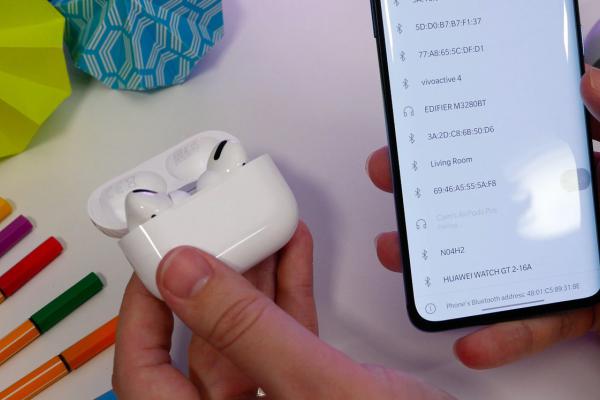
اگرچه ایرپادهای اپل برای آیفون طراحی شدهاند، اما با تلفنهای هوشمند و تبلتهای اندرویدی نیز سازگار هستند، بنابراین میتوانید از فناوری بدونسیم اپل حتی اگر کاربر اندروید هستید یا هر دو دستگاه اندروید و اپل دارید، استفاده کنید.
اما مطمئنا برخی از امکانات مانند ویژگیهای منحصربهفرد جفت شدن AirPods اپل را از دست میدهید. AirPods مانند هر هدفون بلوتوث دیگری در دستگاه اندرویدی کار میکند و راههایی برای بازیابی حداقل بخشی از عملکرد آنها از طریق برنامههای اندروید وجود دارد.
در این مقاله از مجله ایده آل تک میخواهیم با شما از صفر تا صد اتصال ایرپاد به اندروید و سایر سیستمهای عامل دیگر بپردازیم. بنابراین حتما تا پایان با ما همراه باشید.
ایرپاد چیست؟
AirPods در حقیقت هدفونهای بلوتوثی بیسیم هستند که توسط شرکت اپل طراحی شدهاند. از زمانی که ایرپادها در اواخر سال 2016 عرضه شدند تا امروز، به محبوبترین هدفونها تبدیل شدند.

از آنجایی که آنها در کنار روند از دست دادن جک هدفون در گوشیها، راهاندازی شدهاند، راه مناسبی برای گوش دادن به موسیقی، پادکست و موارد دیگر در iPhone،iPad یا Mac هستند.
با این حال، ممکن است تعجب کنید که آیا AirPods با اندروید کار میکند یا خیر. شاید از آیفون به اندروید تغییر دهید یا بخواهید از Apple AirPods خود در تبلت اندرویدی استفاده کنید. ما به شما نشان خواهیم داد که چگونه AirPods را به اندروید وصل کنید و چه چیزی در آن پلتفرم ارائه میدهد.
آیا ایرپاد به اندروید متصل میشود؟
بهطور خلاصه: بله میتوانید از AirPods در اندروید استفاده کنید. برخلاف آنچه بسیاری از مردم فکر میکنند، AirPods از فناوری تخصصی برای تأمین انرژی اتصال بیسیم خود، استفاده نمیکند. ایرپادها نیز مانند بسیاری از دستگاههای تلفن همراه، از فناوری استاندارد بلوتوث استفاده میکنند.

این بدان معنی است که میتوانید AirPods خود را به هر دستگاه اندرویدی دارای بلوتوث متصل کنید؛ که شامل اکثر لپتاپهای ویندوزی و برخی تلویزیونهای هوشمند میشود.
بااینحال، همانطور که در ادامه خواهیم گفت، نمیتوانید از همه ویژگیهای مفیدی که AirPods هنگام اتصال به دستگاه اپل دارند، استفاده کنید:
امکانات AirPod که در اندروید کار میکنند
در زیر، تمام ویژگیها و امکاناتی که میتوانید در تلفن اندرویدی خود استفاده کنید آورده شده است:
- حالت ANC (حذف نویز): یکی از ویژگیهای اصلی AirPods Pro، امکان استفاده از حالت ANC و حذف نویز است. خوشبختانه این ویژگی حتی در اندروید نیز موجود است، اما نمیتوانید آن را از طریق تلفن اندرویدی خود کنترل کنید. با این حال، میتوانید toggle را برای سه ثانیه فشار دهید تا بین حالتها جابجا شوید.
- حرکات فرمان: وقتی روی AirPods 1 و 2 دو بار ضربه میزنید، سیری را در آیفون راهاندازی میکند؛ اما هنگامیکه به اندروید متصل میشود، عملکردها بهصورت پیشفرض به دستورات راحت برای کنترل موسیقی تبدیل میشوند. در مورد AirPods 3 و AirPods Pro، میتوانید از ژستهای حرکتی مانند یک، دو بار و سه فشار برای کنترل پخش موسیقی مانند iOS استفاده کنید.
- گوش دادن از طریق یک AirPod: از آنجایی که این یک ویژگی انحصاری AirPods است، شما میتوانید از طریق یک AirPod گوش دهید؛ اما باید حالت صدا را از استریو به مونو در گوشی اندرویدی خود تغییر دهید.
امکاناتی که در اندروید کار نمیکنند
مهم نیست که از کدام تلفن اندرویدی استفاده میکنید، ویژگی AirPods زیر را در دستگاه Android خود دریافت نخواهید کرد.
- راهاندازی یک مرحلهای: پس از اتصال AirPods به آیفون، دیگر لازم نیست نگران اتصال مجدد آن باشید. هنگامیکه درب قاب را باز میکنید، بهطور خودکار به آیفون متصل میشود. از آنجایی که اندروید بخشی از اکوسیستم اپل نیست، هر زمان که بخواهید از AirPods با اندروید استفاده کنید، باید آن را متصل کنید.
- بررسی باتری: وقتی به دستگاه اندرویدی متصل میشوید، نمیتوانید سطح باتری AirPods را بررسی کنید.
- تشخیص خودکار گوش: این یکی از بهترین ویژگیهای AirPods است که هر زمان هدفون را از گوش خود بیرون میآورید، میتواند پخش را متوقف کند؛ و زمانی که آن را برگردانید از سر گرفته میشود. یک ویژگی بسیار خوب که نمیتوانید آن را با تلفن یا تبلت اندرویدی خود تجربه کنید.
- عدم پشتیبانی از SIRI : همانطور که میدانید، SIRI تنها دستیار هوش مصنوعی موجود در آیفون است؛ بنابراین شما نمیتوانید برای انجام وظایف خود با SIRI تماس بگیرید؛ همچنین، شما نمیتوانید با AirPods از Google Assistant در تلفن اندرویدی خود نیز استفاده کنید.
- تعویض خودکار: اگر روی iPad خود کار میکنید و AirPods را متصل میکنید، همچنان میتوانید از آیفون خود تماس بگیرید. عدم تعویض خودکار به این دلیل است که AirPods در صورت نیاز بهطور یکپارچه بین دستگاهها جابهجا میشود. از آنجایی که اندروید بخشی از اپل نیست، این ویژگی را نخواهید داشت.
- کنترلهای قابل تنظیم: به غیر از کنترلهای اصلی بلوتوث TWS، نمیتوانید آن را سفارشی کنید، زیرا این ویژگی تنها زمانی امکانپذیر است که به آیفون متصل شوید.
- تست تناسب نوک گوش(Ear tip fit test): AirPods Pro دارای ویژگی خاصی است که به نام تست تناسب نوک گوش شناخته میشود که به شما کمک میکند تناسب مناسب را پیدا کنید تا بهترین بهره را از AirPods Pro خود ببرید.
- تقویت مکالمه(Conversation boost): با تقویت مکالمه، میتوانید به وضوح آنچه را که طرف دیگر تماس میگوید بشنوید. اپل از قدرت نرمافزاری خود برای تقویت صدای فرد و جداسازی آن از نویز استفاده میکند.
- عملکرد “Find my’ function“: یکی دیگر از ویژگیهای عالی که نمیتوانید در اندروید از آن لذت ببرید.
چگونگی اتصال ایرپاد به اندروید
علیرغم اینکه میدانید بسیاری از ویژگیهای AirPods را از دست خواهید داد، اگر همچنان میخواهید آن را به تلفن اندرویدی خود متصل کنید، بیایید مراحل زیر را بررسی کنیم:
- در Android، تنظیمات (Settings) > دستگاههای متصل (Connected devices)> مرتبط سازی دستگاه جدید (Pair new device) را باز کنید. با این کار گوشی شما در حالت جفت شدن بلوتوث قرار میگیرد.
- AirPods یا AirPods Pro خود را در محفظه شارژ قرار دهید و مطمئن شوید که کیس باز است. (اگر ایرپاد مکس دارید، آنها را از قاب خارج کنید.)
- دکمه کوچک پشت قاب را برای چند ثانیه نگهدارید. در AirPods Max، دکمه کنترل نویز را نگهدارید.
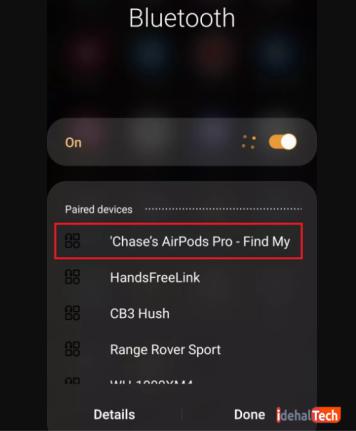
- هنگامیکه ایرپاد شما آماده جفت شدن است، بسته به مدل شما، یک چراغ در داخل یا جلوی کیس شروع به چشمک زدن میکند. برای AirPods Max، نور در پایین گوشواره سمت راست قرار دارد.
- باید ورودی AirPods را در منوی جفت شدن بلوتوث خود مشاهده کنید. روی آن ضربه بزنید تا AirPods خود را با Android متصل یا در اصطلاح جفت کنید.
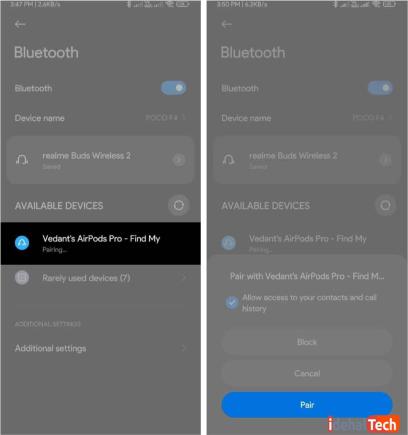
اتصال ایرپاد به ویندوز
فرآیند مشابهی برای جفت کردن AirPods با رایانه شخصی ویندوزی، خواه دسکتاپ یا لپ تاپ، وجود دارد. برای اتصال ایرپاد به ویندوز کافیست مراحل زیر را انجام دهید:
- دکمه سفید پشت قاب AirPods را فشار دهید . LED تکی روی کیس به رنگ سفید خواهد درخشید. باید به نگه داشتن دکمه ادامه دهید تا زمانی که LED سفید شود. پس از آن، شما آماده هستید که AirPods را با هر دستگاه دیگری جفت کنید.
- روی نماد ویندوز در نوار ابزار دسکتاپ خود کلیک کنید و تنظیمات را انتخاب کنید.
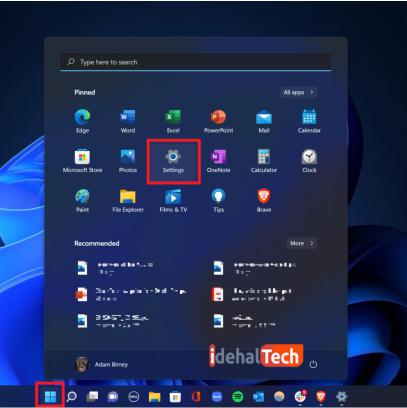
- بلوتوث و دستگاهها را انتخاب کنید و روی «افزودن دستگاه» کلیک کنید. تا زمانی که بدنه AirPods هنوز سفید چشمک میزند، AirPods باید بهعنوان یک گزینه نمایش داده شود.
- منتظر بمانید تا رایانه شما ایرپادها را پیدا کند که در لیست دستگاههای بلوتوث موجود ظاهر میشوند.
- روی «AirPods» کلیک کنید و حالا دستگاهها باید اتصال برقرار کنند.
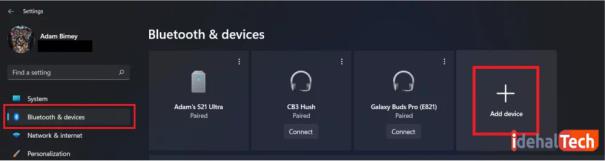
شما عزیزان برای اطلاع کامل از چگونگی اتصال ایرپاد به کامپیوتر و لپ تاپ، میتوانید مقاله “اتصال ایرپاد به ویندوز” را به صورت کامل مطالعه نمایید.
چگونه سازگاری AirPod را در اندروید بهبود دهیم؟
اگرچه نمیتوانید از تمام ویژگیهای AirPods در اندروید لذت ببرید، برخی از برنامههای اندرویدی وجود دارند که میتوانند عملکرد بیشتری را ارائه دهند:
AndroPods یک راهحل همهکاره ارائه میدهد؛ زیرا به شما امکان میدهد سطح باتری را بررسی کنید. اگر از برنامه در نسخه حرفهای استفاده میکنید، حتی میتوانید Google Assistant را بهعنوان میانبر اضافه کنید.
برای دانلود این برنامه در دستگاههای اندروید، روی لینک زیر ضربه بزنید:
این نسخه حرفهای همچنین به شما این امکان را میدهد که هنگام برداشتن ایرپاد موسیقی را متوقف کنید و با بازگرداندن آن دوباره بهطور خودکار شروع به کار میکند.
برخی از برنامههای دیگر عبارتاند از Assistant Trigger که با دو بار ضربه زدن روی دستیار Google و سیستم تشخیص گوش ارائه میشود. نسخه حرفهای این برنامه دارای بسیاری از ویژگیهای دیگر است. حتی برای بررسی وضعیت باتری نیز میتوانید AirBattery را انتخاب کنید.
اگر AirPods نتواند با تلفن اندرویدی شما جفت شود چه؟
رایجترین مشکلی که کاربران هنگام تلاش برای جفت کردن هدفونهای بیسیم واقعی با یک گوشی هوشمند، در این مورد، AirPods، با آن مواجه میشوند، این است که گوشی هوشمند نمیتواند هدست را پیدا کند.
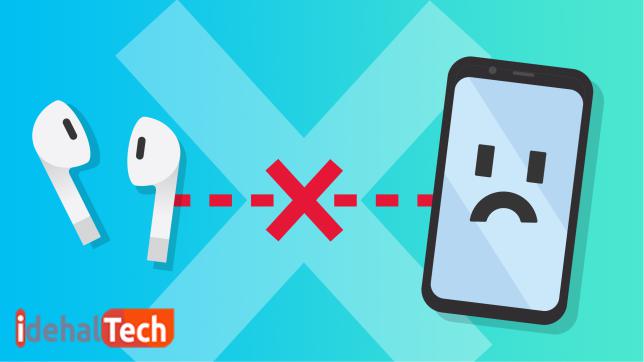
چند دلیل وجود دارد که ممکن است گوشی هوشمند در تعیین مکان هدست بیسیم مشکل داشته باشد، اما رایجترین علت این است که AirPods همچنان به دستگاه دیگری متصل است. تمام دستگاههای منبع دیگر خود را بررسی کنید و مطمئن شوید که هیچ یک از آنها در حال حاضر به ایرپادهای اپل متصل نیستند.
دلیل دیگر ممکن است خالی شدن ایرپادها و باتریهای کیس باشد. در این مورد، باید قاب و هدفون را شارژ کنید. برای انجام این کار، AirPods را در قاب قرار دهید و آن را به یک کابل لایتنینگ وصل کنید، یا اگر برای نوع بیسیم به کار رفتهاید، میتوانید آن را روی یک صفحه شارژ بیسیم قرار دهید. پس از شارژ شدن هدست، میتوانید دوباره فرآیند جفت شدن را امتحان کنید.
عملکرد بلوتوث را در تلفن Android خاموش و سپس بهعنوان یک اقدام عیبیابی، دوباره روشن کنید. اگر جواب نداد، سعی کنید گوشی هوشمند خود را مجددا راهاندازی کنید. اگر میتوانید، تلفن دیگری را امتحان کنید تا مطمئن شوید که مشکل از دستگاه شما نیست.
کلام آخر
اکنون همه چیز را در مورد چگونگی اتصال AirPods خود با Android (یا یک دستگاه بلوتوث دیگر) میدانید. در حالی که این تجربه بهخوبی در iOS یا macOS نیست، اما همچنان میتوانید از چندین مزیت ایربادهای محبوب اپل در اندروید لذت ببرید.
همانطور که اشاره کردیم، اگر هیچ دستگاه اپلی ندارید، AirPods بهترین انتخاب شما نیست. شما باید به خرید محصولی نگاه کنید که بهتر با پلتفرمهایی که استفاده میکنید، ادغام شود.
آیا تا به حال سعی کردهاید AirPods خود را با دستگاه اندروید جفت کنید؟ در مورد تجربه خود در بخش نظرات، به ما بگویید.
سوالات متداول:
هنگام جفت کردن AirPods با Android، نه به دلیل تغییر در کیفیت بلندگوهای AirPods، بلکه به دلیل عدم تطابق کدک های صوتی، میتوانید انتظار کاهش کیفیت صدا را داشته باشید.
با این حال، هرگونه کاهش کیفیت صدا (نویز، اعوجاج، یا مصنوعات صوتی) چندان قابل توجه نخواهد بود.
هنگام انجام بازنشانی به تنظیمات کارخانه، ایرپادها را از دستگاهها و حساب iCloud خود جدا میکنید.
قاب را باز کنید و هدفونهای هدفون را داخل آن نگه دارید.
به تنظیمات بلوتوث گوشی هوشمند خود بروید.
روی نماد چرخ دنده در کنار AirPods ضربه بزنید و ” Forget this device ” را انتخاب کنید .
دکمه پشت قاب AirPods را فشار داده و نگه دارید تا قرمز چشمک بزند.
دکمه را نگه دارید تا زمانی که LED مورد سفید چشمک بزند.
اکنون میتوانید ایرپادهای بازنشانی کارخانهای را با گوشی هوشمند اندرویدی خود جفت کنید.


